SVN安装
在windows下安装 SVN
Subversion是一个开源版本控制系统
1、提前准备好svn的安装文件
小编给大家提供了一个下载地址(源于菜鸟教程):https://sourceforge.net/projects/win32svn/
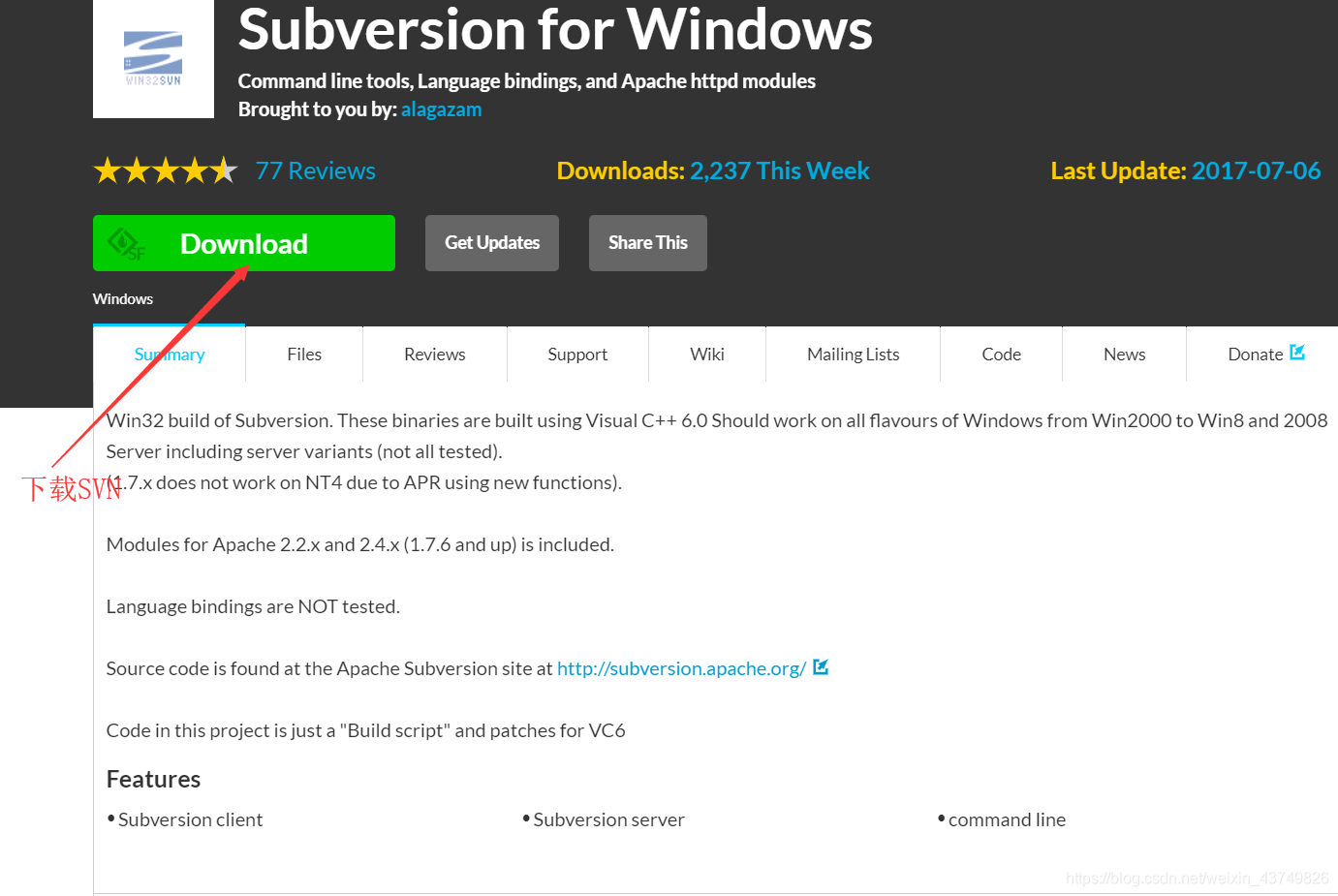
2、下载完成后,在相应的盘符中会有一个Setup-Subversion-1.8.16.msi的文件,目前最新的版本是1.8.16, 这里就使用这个版本。然后双击安装文件进行安装。
例:我们指定安装在E:\kfapp\svn\InstallPath目录里。
①找到我们所下载的Setup-Subversion-1.8.16.msi文件,进行双击

②只需要点击下一步,此时我们选择2.2.x版本就好
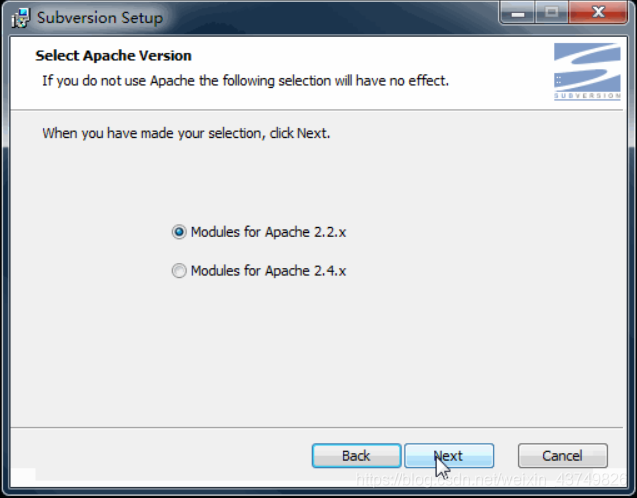
③我们接着下一步,此时我们可以把安装的根目录进行更改(改成自己所需要安装的目录)
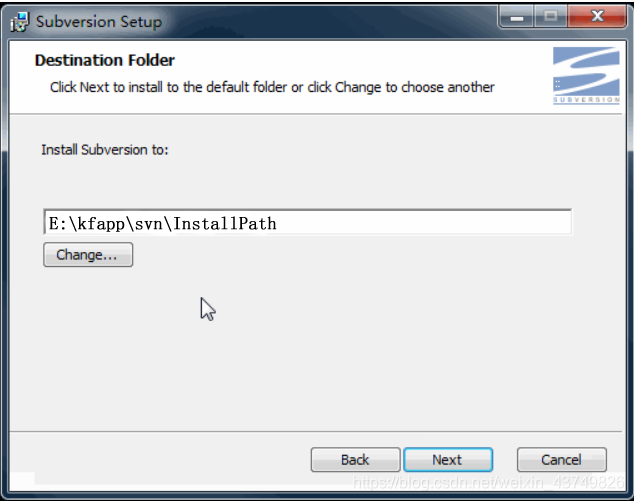
④最后一步,我们只需要点击finish

3、查看目录结构
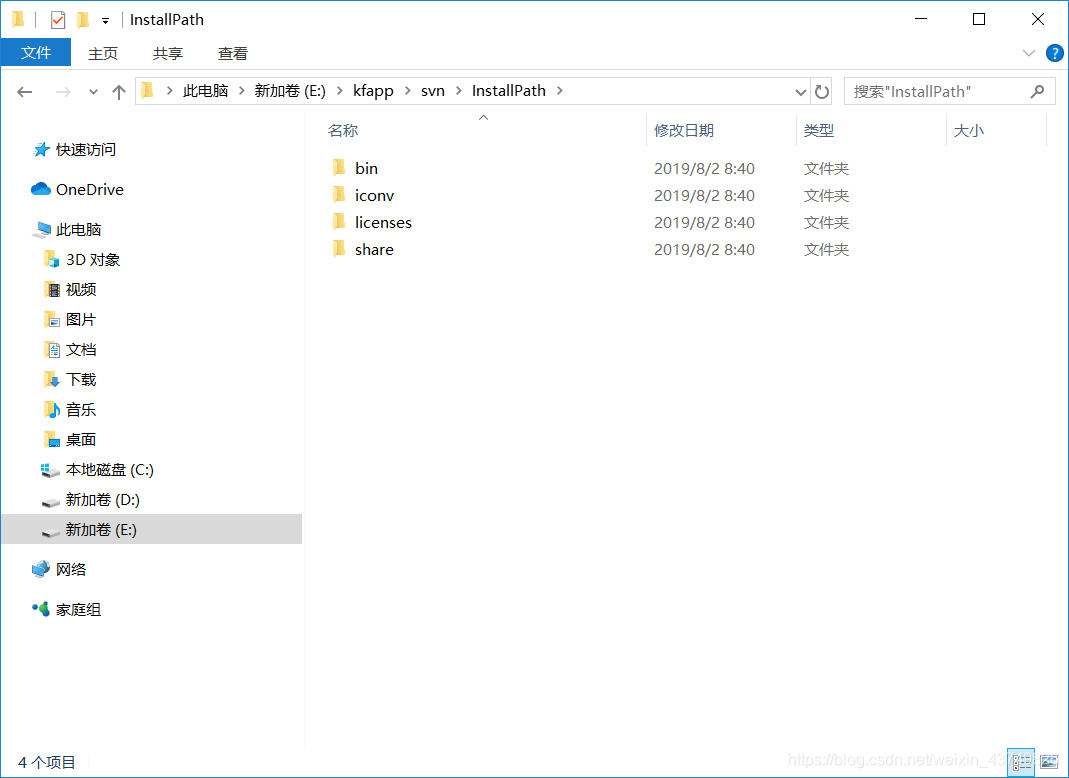
把svn安装目录里的bin目录添加到path路径中,在命令行窗口中输入 svnserve --help ,查看安装正常与否。
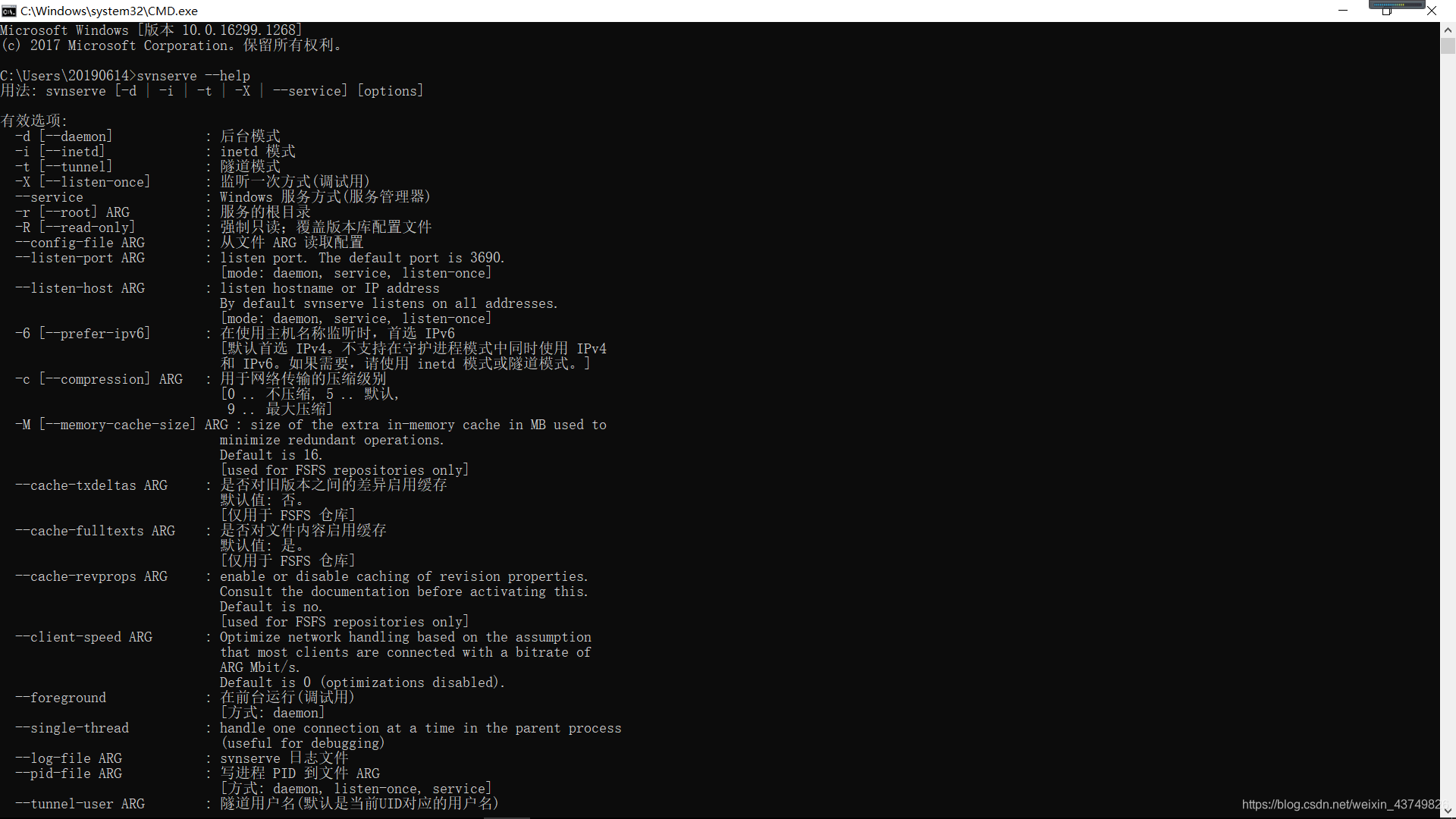
至此,windows下的SVN安装完成噢!!!
























 2万+
2万+











 被折叠的 条评论
为什么被折叠?
被折叠的 条评论
为什么被折叠?








